Hoe Bonelab-mods te installeren
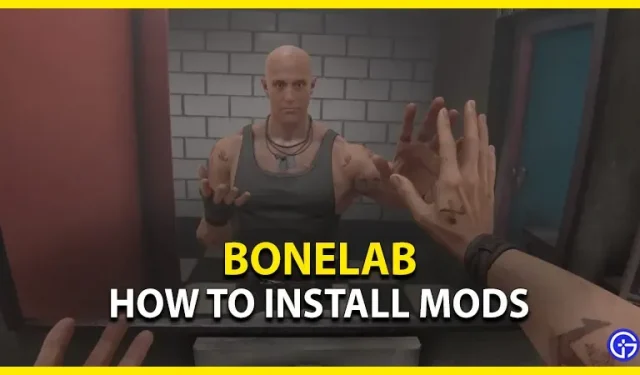
Bonelab is een experimentele VR-game met fysica en actie van Stress Level Zero. Deze game omvat het verkennen van een mysterieus laboratorium vol met verschillende uitdagingen, geheimen en vijanden. Met een breed scala aan modding-tools kun je je eigen stijl aan het spel toevoegen. Maar sommige spelers die nieuw zijn in modding, hebben absoluut geen idee hoe ze mods aan het spel kunnen toevoegen. Bekijk dus onze gids voor het installeren van mods in Bonelabs.
Mods installeren in Bonelab (Quest 2 en pc)
Je kunt mods toevoegen door naar de mods-sectie in het lab te gaan. Als je daarheen gaat, vind je een modificatiemachine. Volg deze stappen om mods te installeren:
- U moet de optie “Downloaden” selecteren om de gedownloade mods te installeren.
- Selecteer vervolgens de optie “Ik begrijp het” en “Accepteer de chaos”.
- U ziet verschillende mod-opties, namelijk:
- Toneelstuk
- Geïnstalleerde mods
- Goedgekeurde mods
- Externe modificaties
- Instellingen
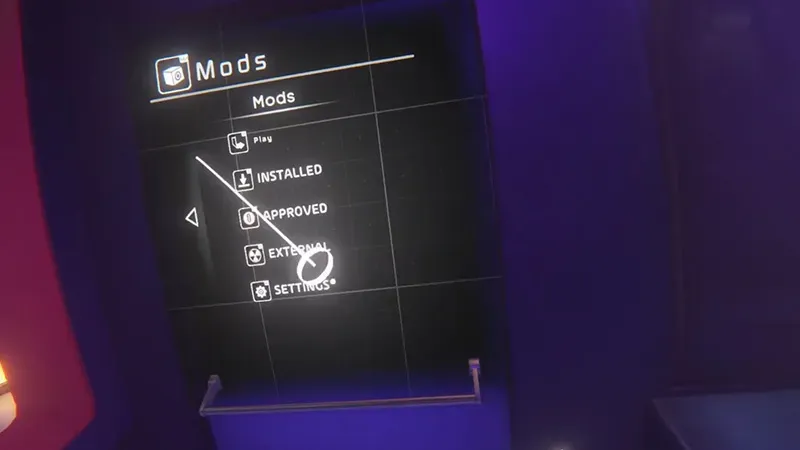
Bron afbeelding: Schmitto op YouTube.
- Hoewel geïnstalleerde mods vooraf zijn geladen, zijn goedgekeurde mods de mods die door de game zelf worden aangeboden.
- Voor externe mods moet u de mods handmatig downloaden.
- Je kunt een heleboel mods vinden op de Mod.io-website ( link ).
- Het enige dat u hoeft te doen, is deze mods downloaden en naar de map Mods in Bonelab verplaatsen.
- De standaard bestandsdirectory voor deze map is: AppData/Locallow/Stress Level Zero/Project 4/Bonelab/Mods.
Aangezien de modding-functie in ontwikkeling is, is er een kans op een storing. Maar u kunt veilig en zonder enig risico Approved Mods installeren. Dit komt omdat ze zijn goedgekeurd door de Stress Level Zero studio zelf. Met deze mods kun je Quick Season- en Hover Junkers-avatars aan het spel toevoegen.
Dat is alles voor het installeren van Bonelab mods.
Geef een reactie